Popravek: Naprave za zapisovanje diska ni bilo mogoče najti med zapisovanjem slike
Odpravljanje Težav S Sistemom Windows Vodnik Za Odpravljanje Težav / / August 04, 2021
Oglasi
Zdi se, da se srečujejo nekateri nesrečni uporabniki sistema Windows "Gorilnika plošč ni bilo mogoče najti" napaka pri zapisovanju slikovne datoteke na disk. Upoštevajte, da se ta težava pojavi vsakič, ko uporabniki uporabljajo privzeto orodje Image Burner za Windows, znan tudi kot „isoburn.exe“. Izhaja več poročil, da je za to napako zapisovanja diska morda nekaj možnih razlogov. Če ste tudi vi ena od žrtev, si oglejte ta vodnik za odpravljanje težav, da ga odpravite.
V bistvu to piše »Gorilnika diska ni bilo mogoče najti. Prepričajte se, da je gorilnik pravilno nameščen in imate ustrezna dovoljenja za zapisovanje diska. " Če govorimo o možnih razlogih za to napako, je velika verjetnost, da vaš DVD ROM nima potrebnih zmožnosti pisanja, zato imate težavo. Medtem zastarela ali poškodovana zgradba operacijskega sistema Windows, nezdružljivo orodje za pisanje ISO, izdaja Datoteka explorer.exe, opraskan disk ali celo zastarel / poškodovan gonilnik DVD zapisovalnika je lahko drug razlog.
Kazalo
-
1 Popravek: Pri zapisovanju slike ni prišlo do napake pri zapisovalniku plošč
- 1.1 1. Uporabite drugo orodje za zapisovanje diska
- 1.2 2. Preverite zmogljivost zapisovanja na DVD ROM
- 1.3 3. Preverite, ali je disk opraskan ali poškodovan
- 1.4 4. Znova zaženite Explorer
- 1.5 5. Znova namestite gonilnik DVD
Popravek: Pri zapisovanju slike ni prišlo do napake pri zapisovalniku plošč
Zdaj, ne da bi zapravljali več časa, skočimo v spodnji vodnik.
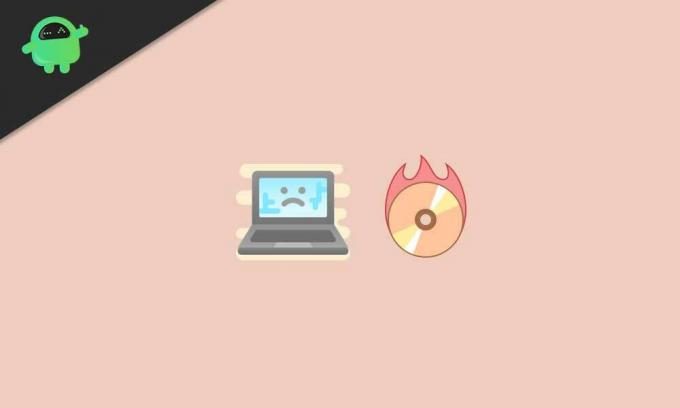
Oglasi
1. Uporabite drugo orodje za zapisovanje diska
Ker zapisovanje slikovne datoteke na fizični disk danes ni več priljubljena ali priročna funkcija, večina uporabnikov sistema Windows raje zapisuje slikovne datoteke (ISO) na pogon USB. Torej, če uporabljate tudi pogon USB, potem ne smete več uporabljati programske opreme Windows Disc Image Burner. To je samo zato, ker je privzeto zapisovanje diska orodje ne podpira napredne stopnje zapisovanja slik. Zato je priporočljivo uporabljati neodvisno orodje za zapisovanje slik, kot je PowerISO.
PowerISO lahko preprosto odpira, zapisuje, ekstrahira, ureja, ustvarja, šifrira, stisne, deli, pretvarja in montira datoteke ISO brez kakršnih koli težav. Za vse premium funkcije pa boste morali kupiti programsko opremo PowerISO za Windows.
Če pa se pri zunanjem orodju zgodi ista napaka, lahko sledite naslednji metodi.
2. Preverite zmogljivost zapisovanja na DVD ROM
No, te dni lahko zaradi intenzivne uporabe ali preprosto daljše uporabe DVD-ROM-a ali zapisovalnika povzročijo več težav s kapaciteto pisanja. Medtem je mogoče tudi, da vaša enota DVD ni več združljiva z novejšimi formati. Če želite to preveriti:
- Kliknite Raziskovalec datotek> Pojdi na ta računalnik.
- Zdaj vstavite DVD / CD disk v enoto DVD.
- Nato preverite, ali se DVD RW pogon (E :) prikaže ali ne. [V vašem primeru je črka pogona lahko drugačna]
- Če ga vidite, to pomeni, da vaša enota DVD z lahkoto zapisuje diske.
A če je nekako ne vidite, je to lahko glavni krivec. Torej, poskusite kopirati vsebino diska na trdi disk / pogon USB iz drugega računalnika ali pa z zunanjo enoto DVD začasno opraviti delo.
Oglasi
3. Preverite, ali je disk opraskan ali poškodovan
Ja! To je lahko še en razlog za določeno napako »Naprave za zapisovanje diska ni bilo mogoče najti« v vašem sistemu Windows. Če je vaš vstavljeni fizični disk vidno opraskan ali delno poškodovan, leča enote DVD ne bo mogla naložiti in zapisati vanj datoteke ISO. Pazite tudi, da na bleščeči del ne boste dali madežev ali prstnih odtisov.
4. Znova zaženite Explorer
Raziskovalec Windows je zdaj znan kot "File Explorer" (explorer.exe). Preprosto je to aplikacija za upravljanje datotek za sistem Windows 10, od koder lahko uporabniki dostopajo do vseh podatkov, ki so shranjeni na trdih diskih. Torej, ponovni zagon File Explorerja vam lahko pomaga v celoti odpraviti napako zapisovanja diska.
- Pritisnite Ctrl + Shift + Esc tipke za odpiranje Upravitelj opravil.
- Kliknite na Procesi zavihek> Poiščite in kliknite na explorer.exe.
- Kliknite na Končaj opravilo da zaključite postopek.
- Zdaj kliknite na Meni Start > Tip Ukazni poziv.
- Izberite Zaženi kot skrbnik > Kliknite Da na poziv UAC.
- Vnesite naslednji ukaz in pritisnite Enter v ukaznem pozivu:
explorer.exe
- Naslednji, desni klik na lokaciji datoteke ISO v File Explorer.
- Izberite Zapiši sliko diska > Nato konfigurirajte in zaženite orodje, da preverite, ali se napaka še vedno pojavlja ali ne.
5. Znova namestite gonilnik DVD
Odstranitev in ponovna namestitev pogona DVD je resnično uporabna za uporabnike sistema Windows, če se nekako pojavi težava s zapisovalnikom DVD-jev ali zapisovanjem diska. Če želite to narediti:
- Pritisnite Windows + R tipke za odpiranje Teči pogovorno okno.
- Tip devmgmt.msc in pritisnite Enter odpreti Upravitelj naprav.
- Če vas UAC pozove, kliknite Da za nadaljevanje skrbniškega dostopa.
- Zdaj dvokliknite možnost gonilnika CD / DVD-ROM, da jo razširite.
- Desni klik na problematičnem gonilniku DVD zapisovalnika in kliknite na Odstrani.
- Če ste pozvani, kliknite Da za zagon postopka odstranitve.
- Na koncu znova zaženite računalnik in se vrnite v upravitelj naprav, da znova namestite gonilnik za DVD.
To je to, fantje. Predvidevamo, da se vam zdi ta priročnik v veliko pomoč. Za nadaljnja vprašanja nas obvestite v komentarju spodaj.
Oglasi



